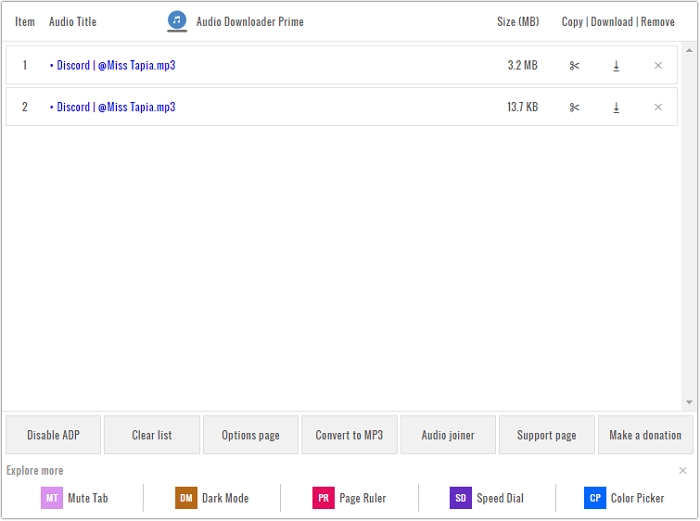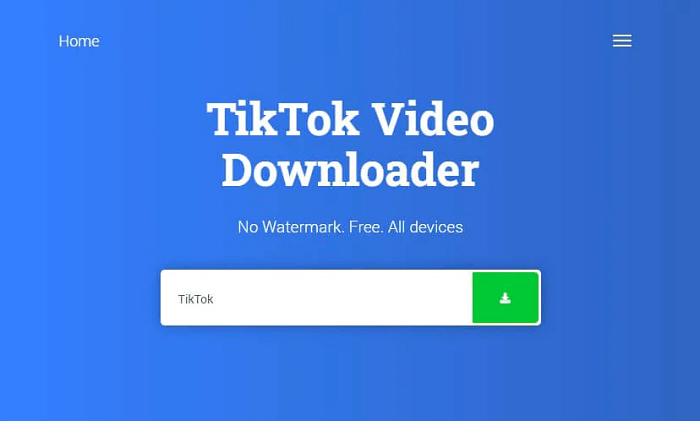-
![]()
Lionel
Lionel est passionné de technologie informatique, il fait partie de l'équipe EaseUS depuis 8 ans, spécialisé dans le domaine de la récupération de données, de la gestion de partition, de la sauvegarde de données.…Lire la suite -
![]()
Nathalie
Nathalie est une rédactrice chez EaseUS depuis mars 2015. Elle est passionée d'informatique, ses articles parlent surtout de récupération et de sauvegarde de données, elle aime aussi faire des vidéos! Si vous avez des propositions d'articles à elle soumettre, vous pouvez lui contacter par Facebook ou Twitter, à bientôt!…Lire la suite -
![]()
Mélanie
Mélanie est une rédactrice qui vient de rejoindre EaseUS. Elle est passionnée d'informatique et ses articles portent principalement sur la sauvegarde des données et le partitionnement des disques.…Lire la suite -
![]()
Arnaud
Arnaud est spécialisé dans le domaine de la récupération de données, de la gestion de partition, de la sauvegarde de données.…Lire la suite -
![]()
Soleil
Soleil est passionnée d'informatique et a étudié et réalisé des produits. Elle fait partie de l'équipe d'EaseUS depuis 5 ans et se concentre sur la récupération des données, la gestion des partitions et la sauvegarde des données.…Lire la suite -
![]()
Flavie
Flavie est une rédactrice qui vient de rejoindre EaseUS. Elle est passionnée d'informatique et ses articles portent principalement sur la sauvegarde des données et le partitionnement des disques.…Lire la suite
Sommaire
0 Vues |
0 min lecture
Réponse rapide
|
OneDrive est une plateforme de stockage cloud fournie par Microsoft. Les utilisateurs peuvent enregistrer des fichiers sur cette plateforme et les télécharger où qu'ils aillent à condition d'avoir un compte OneDrive. Un autre avantage est que les utilisateurs peuvent également partager des fichiers et les modifier ensemble. Cependant, certains utilisateurs peuvent ne pas savoir comment enregistrer des fichiers OneDrive sur leur PC .
Heureusement pour vous. Cet article vous fournira 2 méthodes pour télécharger tous les fichiers de OneDrive sur votre ordinateur, y compris les photos, les documents, les fichiers audio et les fichiers vidéo. Lisez attentivement et trouvez la réponse.
Méthode 1. Télécharger manuellement les fichiers OneDrive sur le PC
La première méthode pour vous aider à télécharger des fichiers depuis OneDrive est fournie par le site officiel de Microsoft. Avec cette méthode, vous pouvez télécharger des documents, des fichiers Excel, des PowerPoint, des photos et même des vidéos depuis OneDrive sur votre ordinateur en quelques étapes simples.
▶️Suivez les étapes ci-dessous pour télécharger des fichiers depuis OneDrive :
Étape 1. Ouvrez OneDrive sur votre ordinateur Windows/Mac. Connectez-vous à votre compte OneDrive.
Étape 2. Recherchez « Mes fichiers » dans la barre latérale gauche et appuyez dessus. Ensuite, choisissez les photos, les fichiers vidéo et les autres documents que vous souhaitez télécharger.
Étape 3. Vous pouvez voir un bouton « Télécharger » dans la barre supérieure de la fenêtre. Vous pouvez appuyer sur le bouton en haut ou cliquer avec le bouton droit de la souris sur la page principale pour trouver l'option de téléchargement.
- Remarque :
- L'option de téléchargement s'affiche uniquement après avoir sélectionné les fichiers/dossiers. Si vous ne la trouvez pas, essayez de vérifier à nouveau les fichiers.
Étape 4. Après avoir cliqué, les fichiers sélectionnés seront téléchargés sous forme de fichier zip dans votre navigateur. Vous avez téléchargé avec succès les fichiers de OneDrive sur votre PC Windows/Mac.
Méthode 2. Téléchargez automatiquement des fichiers OneDrive sur votre PC avec la fonction « Synchronisation »
Si vous ne souhaitez pas enregistrer manuellement les fichiers OneDrive à chaque fois que vous l'utilisez, Microsoft fournit la fonctionnalité « Synchroniser » pour vous aider à enregistrer automatiquement les fichiers de OneDrive vers l'emplacement de fichiers local de l'ordinateur, ce qui vous fait gagner du temps et des efforts.
▶️Consultez les étapes spécifiques pour savoir comment enregistrer automatiquement des fichiers OneDrive sur vos ordinateurs Windows/Mac :
Étape 1. Connectez-vous à votre compte OneDrive. Accédez aux paramètres OneDrive à partir de l'icône « Aide et paramètres », puis appuyez sur « Paramètres ».
Étape 2. Recherchez la section « Synchronisation et sauvegarde » dans la barre latérale gauche. Cliquez ensuite sur « Paramètres avancés ». Cochez la case « Fichiers à la demande » et attendez que OneDrive redémarre.
Étape 3. Dans la dernière étape, cliquez sur « Télécharger tous les fichiers », puis sur « Continuer ». Après ces étapes, vous avez configuré avec succès la fonction de synchronisation sur OneDrive. Désormais, vos fichiers OneDrive seront automatiquement enregistrés à l'emplacement de fichiers local sur vos ordinateurs.
Conseil de pro : téléchargez des fichiers vidéo volumineux avec EaseUS Video Downloader
Lors du téléchargement de fichiers, vous remarquerez peut-être que la plupart des plateformes offrent une faible vitesse de téléchargement de vidéos. Dans cette partie, je vais vous présenter un excellent téléchargeur de vidéos : EaseUS Video Downloader . Ce logiciel prend en charge Windows et Mac, ce qui signifie que vous pouvez l'installer avec la version qui correspond à votre système d'exploitation.
Outre une vitesse de téléchargement plus rapide, vous découvrirez également que cet outil de téléchargement de vidéos peut également vous aider à télécharger des vidéos à partir de n'importe quel site de streaming , notamment YouTube, Instagram, TikTok, Facebook, etc. Vous pouvez télécharger des vidéos, de l'audio, des vignettes et des sous-titres en même temps pour économiser vos efforts. Appuyez sur le bouton de téléchargement ci-dessous pour découvrir par vous-même ce formidable téléchargeur de vidéos :
Télécharger pour Win
100% Sécurisé
Télécharger pour Mac
100% Sécurisé
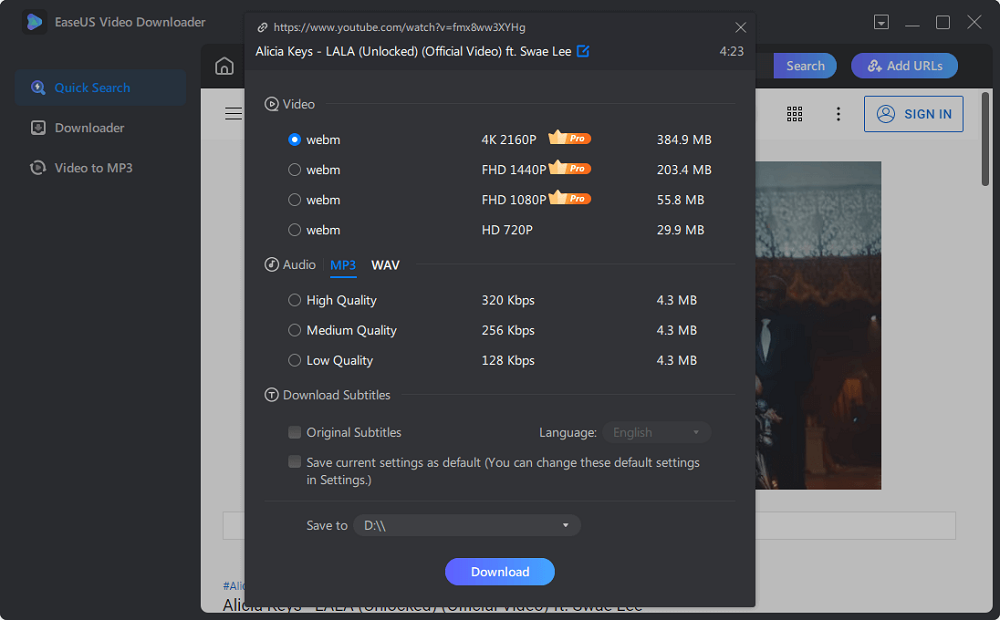
😍Fonctionnalités uniques d'EaseUS Video Downloader que vous pourriez aimer :
- Exporter avec plusieurs formats de fichiers, notamment MP4/WMV/MP3
- Téléchargez des vidéos avec une qualité jusqu'à 4K / HD / 8K
- Téléchargez des vidéos avec audio et sous-titres en même temps à grande vitesse
- Enregistrez des vidéos au format MP3 depuis YouTube / Instagram / TikTok / Facebook / Twitter
Conclure
Après avoir lu cet article, je suis sûr que vous avez déjà appris comment télécharger des fichiers OneDrive sur vos ordinateurs Windows/Mac . Il existe au total deux méthodes à essayer. Si vous souhaitez enregistrer des fichiers depuis OneDrive uniquement lorsque vous en avez besoin, vous pouvez choisir de transférer manuellement les fichiers vers l'emplacement de fichiers local ; si vous avez un besoin important d'enregistrer des fichiers OneDrive, la méthode automatique semble meilleure pour vous.
Si vous trouvez cet article utile, partagez-le sur vos réseaux sociaux pour aider davantage de personnes à télécharger des fichiers de OneDrive sur leurs ordinateurs !